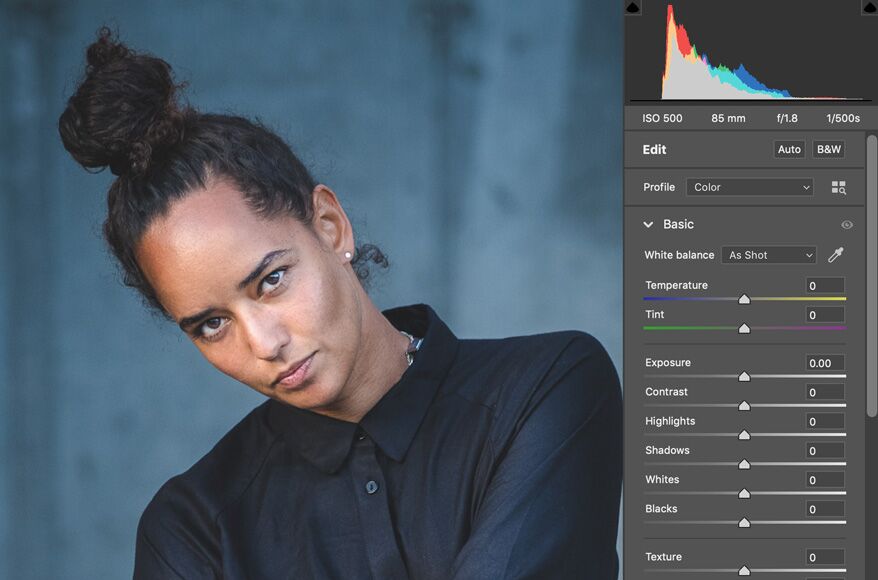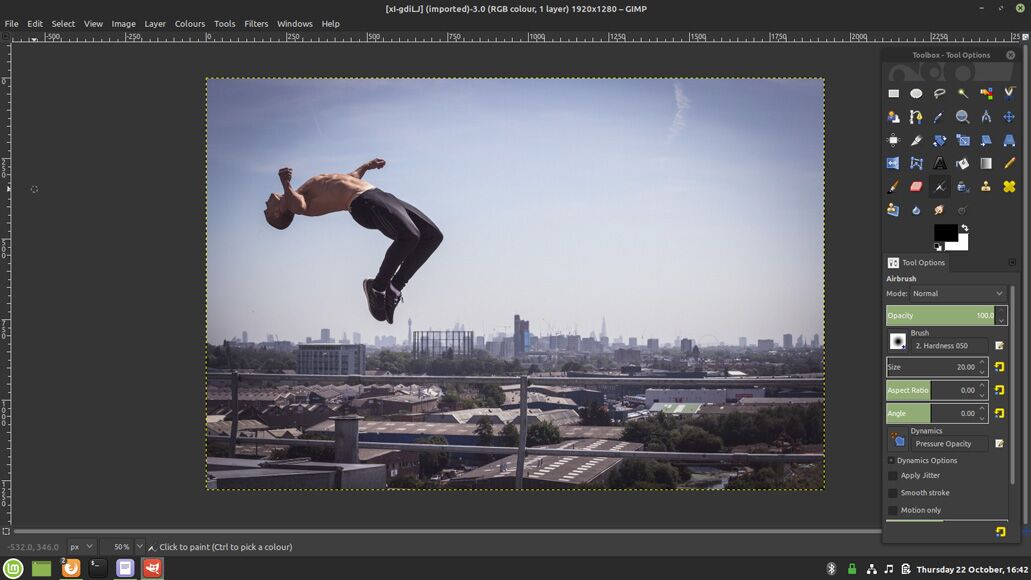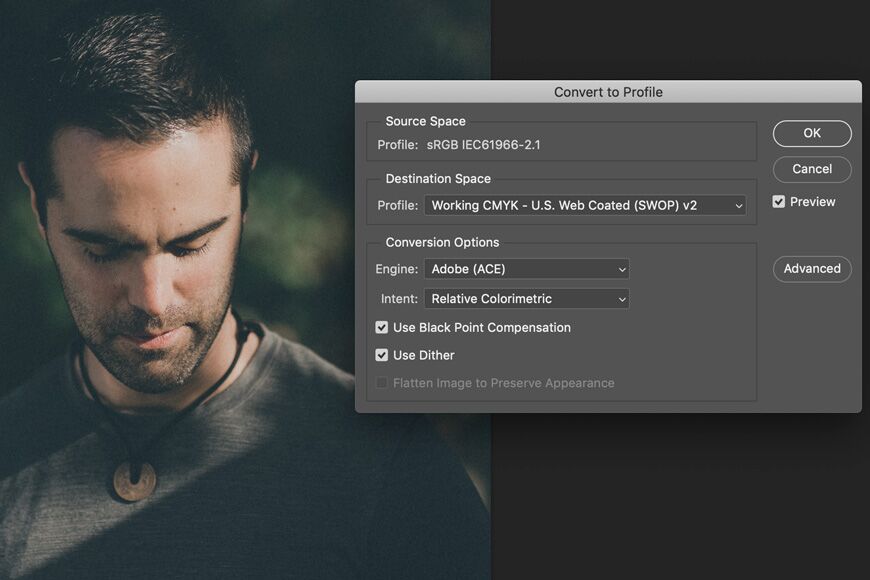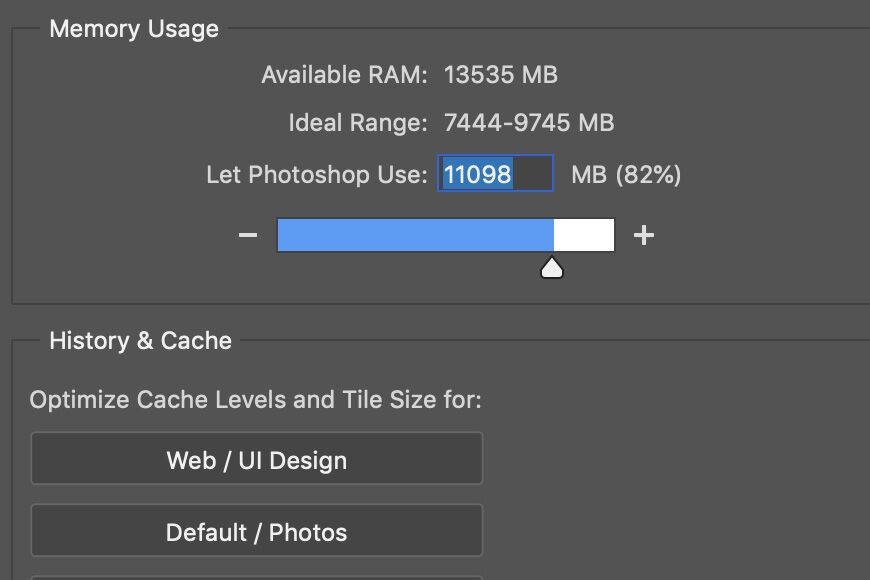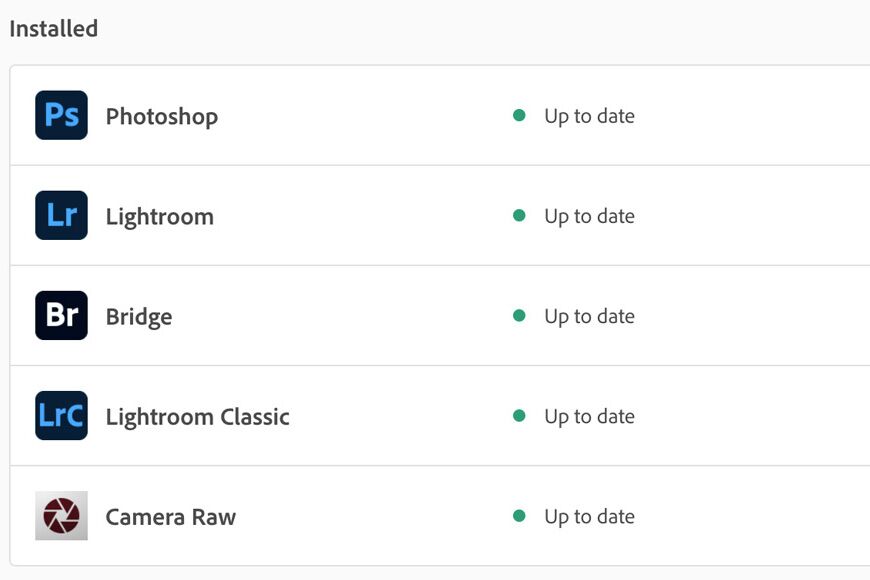GIMP en Photoshop worden al sinds de jaren 90 gebruikt door digitale makers, die vergelijkbare diensten aanbieden, maar afkomstig zijn van twee zeer verschillende achtergronden.
Photoshop is professioneel en heeft de steun van een miljardenbedrijf en is ongetwijfeld de betere bewerkingssoftware, maar GIMP slaagt erin concurrerend te blijven en biedt nog steeds een solide alternatief voor degenen die de kosten van Photoshop niet kunnen rechtvaardigen.
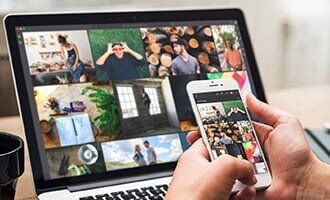

✓ Photoshop ✓ Lightroom ✓ Opslagruimte
Controleer de huidige prijs
Beide fotobewerkingsapps bevatten verschillende tools en plug-ins voor amateur- en professionele foto-editors, ongeacht hun eerdere ervaring met beeldmanipulatieprogramma’s.
Is GIMP beter dan Photoshop? Werkt GIMP net als Photoshop? Is GIMP een alternatief voor Photoshop? Is GIMP goed voor het bewerken van foto’s?!
Om deze vragen te beantwoorden, hebben we een GIMP vs Photoshop shootout georganiseerd.
Hier is een overzicht van hoe de twee opties zich verhouden om u te helpen erachter te komen welke het beste bij u en uw workflow voor het bewerken van afbeeldingen past.
Inhoudsopgave
Wat is het beste voor u: GIMP versus Photoshop
Het ethos achter GIMP en Photoshop kan niet meer verschillen. Hoewel Photoshop veel krachtiger is, heeft GIMP nog steeds genoeg functies en gereedschappen om een solide keuze te blijven als het gaat om beeldbewerking.
Laten we eens nader bekijken hoe deze twee krachtige softwaretools zich ten opzichte van elkaar verhouden.
Krap budget? Gimp kopen
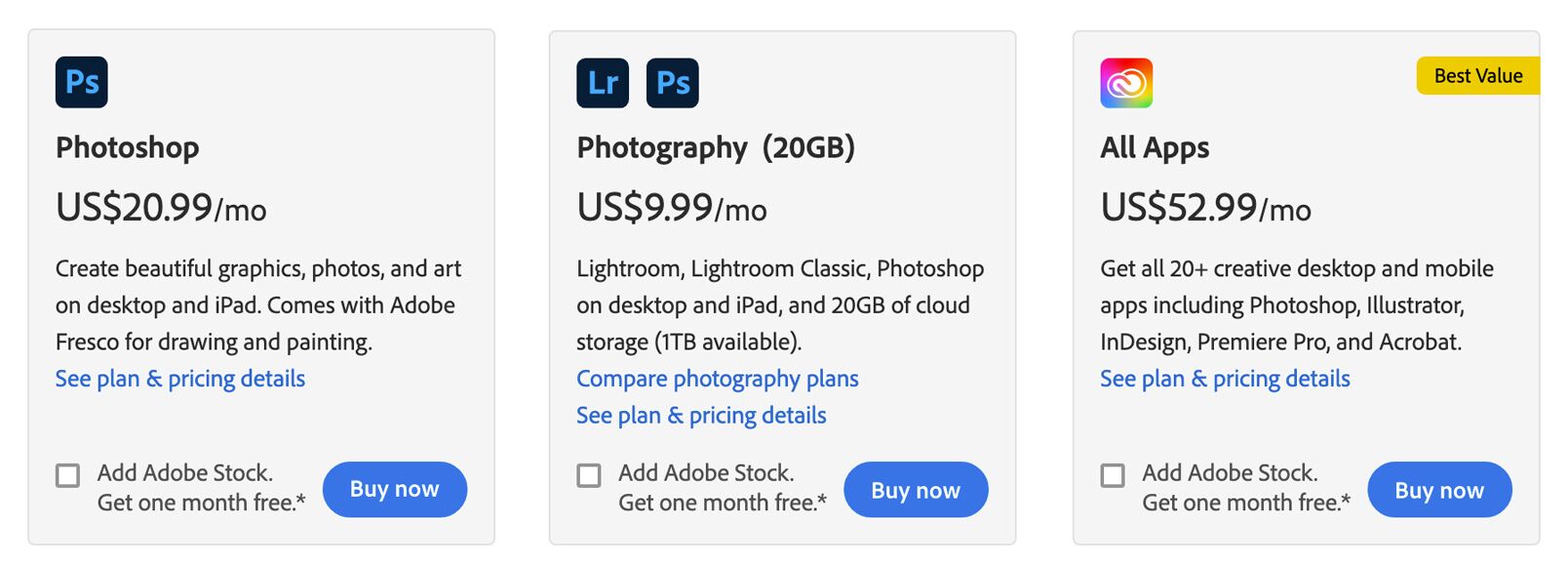
Als het gaat om kosten, is er geen twijfel over de winnaar.
Terwijl GIMP en zijn tools en plug-ins worden gemaakt en ondersteund door een wereldwijd team van ontwikkelaars die het gewoon voor de liefde doen, is Photoshop eigendom van de bedrijfsgigant die Adobe is.
Als gevolg hiervan is GIMP gratis voor iedereen en is het altijd geweest, terwijl Photoshop u een maandelijks of jaarlijks bedrag kost, en het is zeker niet goedkoop, vooral voor mensen uit landen met armere economieën.
Adobe heeft in 2013 al zijn uitgebreide softwareaanbod overgezet naar een abonnementsmodel, waardoor het onmogelijk is om een zelfstandig exemplaar van Photoshop voor uw computer te kopen.
Een abonnement nemen op een individueel stuk software van Adobe kost een maand, hoewel je, een beetje vreemd, Lightroom en Photoshop een maand lang kunt bundelen als onderdeel van Adobe’s “Creative Cloud Photography Plan”.
Hoewel Photoshop nooit goedkoop was, en hoewel $ 10 per maand de goedkoopste optie is uit het hele softwareaanbod van Adobe, kunnen velen de prijs van het abonnement eenvoudigweg niet rechtvaardigen, vooral als ze van plan zijn de software niet vaak te gebruiken. Voor iedereen die geen geharde liefhebber of professional is, is Photoshop gewoon geen optie.
Dit is waar GIMP om de hoek komt kijken. Het komt niet overeen met de schijnbaar oneindige gereedschappen en kracht van Photoshop, maar het is voldoende voor iedereen die wat basisfotomanipulatie moet uitvoeren, zoals het retoucheren van de skin, het wijzigen van het formaat of het batchgewijs verwerken van afbeeldingen.
U kunt er ook op vertrouwen dat GIMP nooit plotseling zal besluiten om u geld in rekening te brengen. Het is open-source en ontwikkeld door programmeurs die gewoon genieten van het maken van vrije software.
Het prijsmodel van Adobe is in het verleden veranderd en klanten weten dat ze op elk moment kunnen worden blootgesteld aan prijsstijgingen, mogelijk zonder waarschuwing.
Als u zich plotseling in een situatie bevindt waarin u het zich plotseling niet kunt veroorloven om voor Photoshop te betalen, wi wiu kunt het niet langer gebruiken en als u veel bestanden hebt die specifiek zijn voor de software, hebt u er mogelijk geen toegang toe totdat u uw abonnement hervat.
GIMP is gratis, zodat u het kunt downloaden, de broncode zelf kunt wijzigen en vervolgens opnieuw kunt distribueren. De enthousiastelingen en ontwikkelaars achter GIMP hebben geen interesse om geld te verdienen met de software en dat zal nooit veranderen.
Professionele software nodig? Photoshop aanschaffen
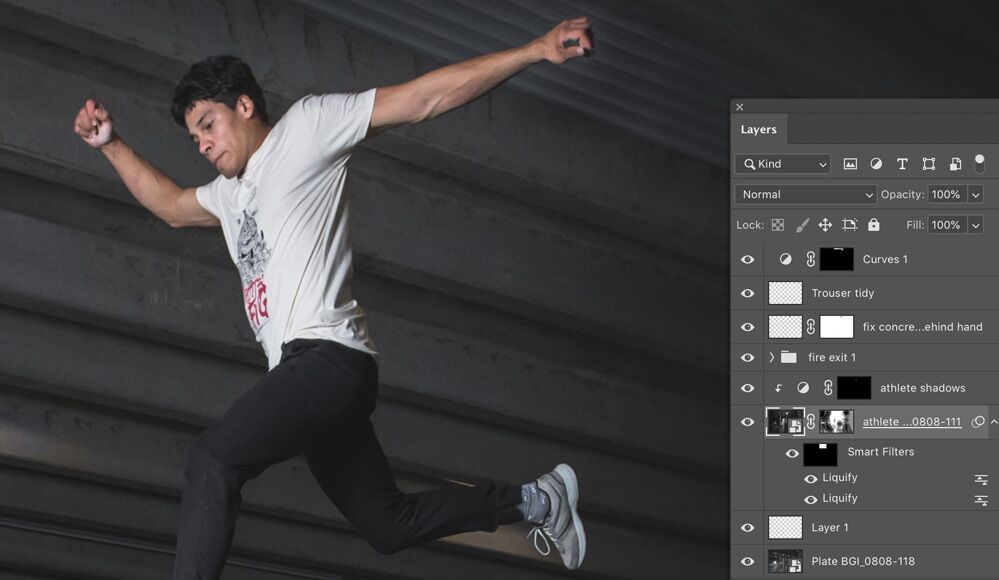
GIMP versus Photoshop – basisgereedschappen kunnen vergelijkbaar zijn, maar voor geavanceerde opties is Photoshop nummer 1.
Photoshop is zo diep ingebed in de moderne samenleving dat de naam van de software zelf een werkwoord is geworden. Photoshop is alomtegenwoordig en Adobe heeft iets van een monopolie ontwikkeld.
Sinds de oprichting in 1982 heeft Adobe zich gevestigd als de standaardoptie voor digitale creatieven die professioneel werken. Photoshop is geen uitzondering en van iedereen die op zoek is naar een baan die beeldbewerkingssoftware gebruikt, wordt verwacht dat hij weet hoe deze moet worden gebruikt.
De voordelen voor professionals zijn talrijk: u gebruikt dezelfde bestandsindelingen, kunt projecten naadloos oppikken of doorgeven en u kunt er zeker van zijn dat uw vaardigheden altijd relevant en toepasbaar zijn.
Bovendien hebben de programma’s van Adobe de neiging om naadloos met elkaar samen te werken, met overlappingen tussen programma’s zoals Photoshop, Illustrator en InDesign, niet alleen in termen van functionaliteit (zoals lagen en vectoren), maar ook in termen van het kunnen verplaatsen van activa van de ene naar de andere.
Als u de kosten kunt rechtvaardigen of als u van plan bent om digitale manipulatie onderdeel van uw carrière te maken, is Photoshop de voor de hand liggende keuze.
Heb je een basistool nodig? Gimp kopen
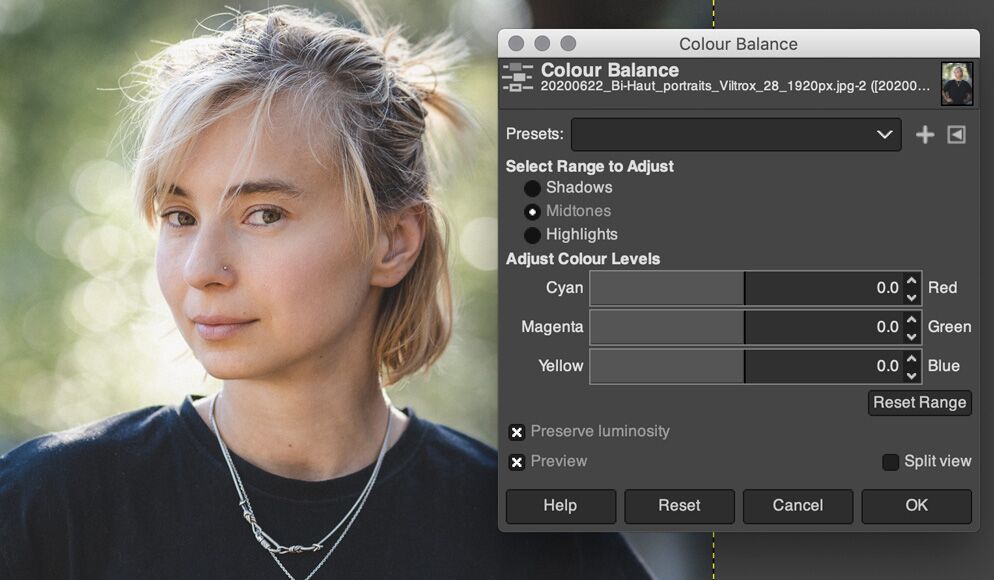
Als u eenvoudige fotobewerking wilt, is GIMP uw antwoord.
Photoshop is enorm. Je kunt er zeker van zijn dat de overgrote meerderheid van de gebruikers nauwelijks het oppervlak schraapt van wat mogelijk is, waarbij velen nauwelijks verder gaan dan enkele van de meest elementaire functies.
Als gevolg hiervan kan Photoshop belachelijk complex lijken, met menu’s, gereedschappen, filters en functies die veel verder gaan dan wat de gemiddelde hobbyfotograaf ooit nodig zou kunnen hebben. Kortom, er is een aanzienlijke leercurve.
Als alles wat je nodig hebt een beetje basisretoucheren is zonder overweldigd te worden door complexiteit, is GIMP de betere optie.
Wat niet wil zeggen dat GIMP ontbreekt. U kunt panorama’s naaien, afbeeldingen batchgewijs verwerken, achtergronden verwijderen. stapel HDR-foto’s en voer frequentiescheiding uit om de skin te retoucheren.
Misschien moet je een paar plug-ins zoeken om voor een paar van deze te installeren, maar GIMP doet het verrassend goed, aangezien het volledig gratis is en puur door enthousiastelingen is gemaakt.
Complexiteit nodig? Photoshop aanschaffen
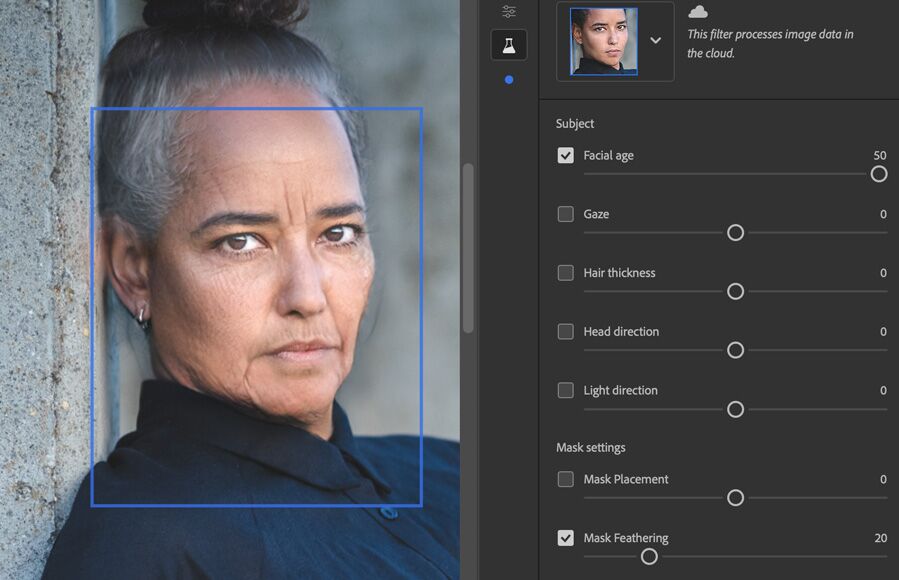
Het gebruik van Photoshop kan lastig zijn, maar de tools bieden krachtige bewerkingsfuncties.
Photoshop is de standaardoptie voor het professioneel retoucheren van foto’s, maar het biedt ook complexe hulpmiddelen voor compositie en beeldmanipulatie.
Photoshop 2021 introduceerde AI-aangedreven filters die intelligent begrijpen wanneer een afbeelding een gezicht bevat en waarmee u vervolgens de grootte en vorm van ogen, neuzen, lippen en wenkbrauwen kunt wijzigen met slechts een handvol schuifregelaars.
De nieuwe neurale filters geïntroduceerd door Photoshop zijn opmerkelijk. Op basis van een enorme reeks afbeeldingen bevatten neurale filters schuifregelaars zoals ‘Geluk’, ‘Woede’ en ‘Verrassing’, evenals de optie om iemand ouder te maken door gewoon een muis te slepen.
Je kunt zelfs het hoofd van een model een beetje draaien!
Andere neurale filters omvatten de mogelijkheid om een zwart-witfoto met slechts één klik in te kleuren (Photoshop “weet” hoe een afbeelding eruit moet zien door deze te vergelijken met zijn voorbeelden in de database van Adobe). Het kan ook de huid glad maken met slechts één klik.
Adobe is van plan om nieuwe neurale filters toe te voegen die kunnen worden gedownload in Photoshop zodra ze beschikbaar zijn.
Heb je iets lichtgewicht nodig? Gimp kopen
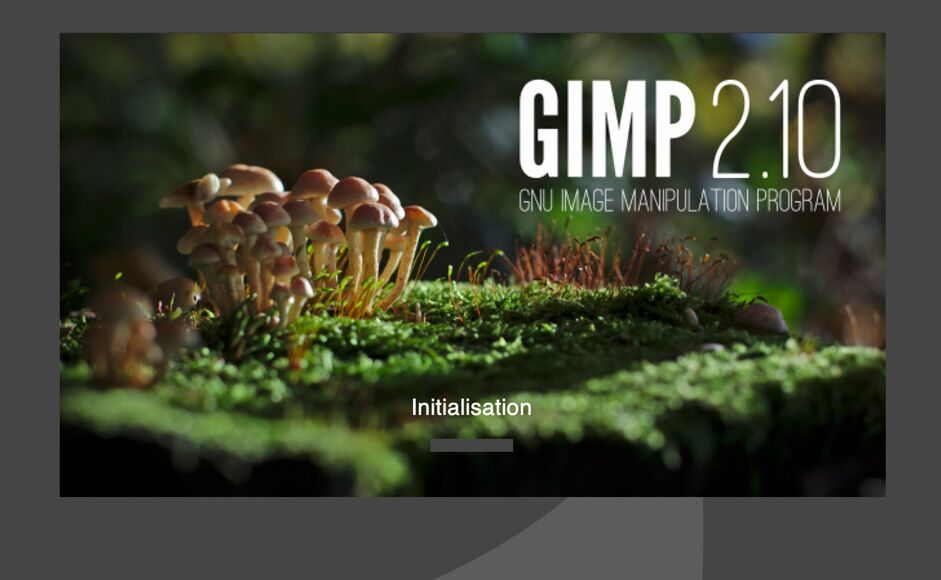
Krachtige tools zorgen voor een enorme installatie met Photoshop. GIMP daarentegen is verrassend licht van gewicht.
Photoshop gaat veel verder dan het retoucheren van foto’s en eenvoudige vectorafbeeldingen. In tegenstelling tot GIMP is Photoshop een zwaar stuk software, dat een behoorlijk stuk ruimte op een harde schijf in beslag neemt en een enorme hoeveelheid geheugen opzuigt wanneer het in gebruik is.
Voor veel gebruikers is Photoshop overkill en het is niet ongebruikelijk om klachten van langdurige gebruikers te horen dat de software te opgeblazen is geworden en met functies die volledig irrelevant zijn – een veel voorkomend probleem is de foutmelding: ‘Kan Photoshop niet openen: krasdisk is vol’ – zie hier hoe je het oplost.
GIMP is daarentegen relatief licht van gewicht, vaak sneller, en er is niet veel irrelevante tools en menu-opties die het voltooien van basistaken in de weg kunnen staan.
Omdat GIMP geen complexe AI-aangedreven tools biedt, heeft het bovendien niet veel RAM nodig (zie: hoeveel RAW heeft Photoshop nodig?)
Is GIMP veilig om te downloaden? Natuurlijk is het 🙂 Bekijk de systeemvereisten en ondersteunde besturingssystemen op de startpagina.
Niet-destructieve bewerking nodig? Photoshop aanschaffen
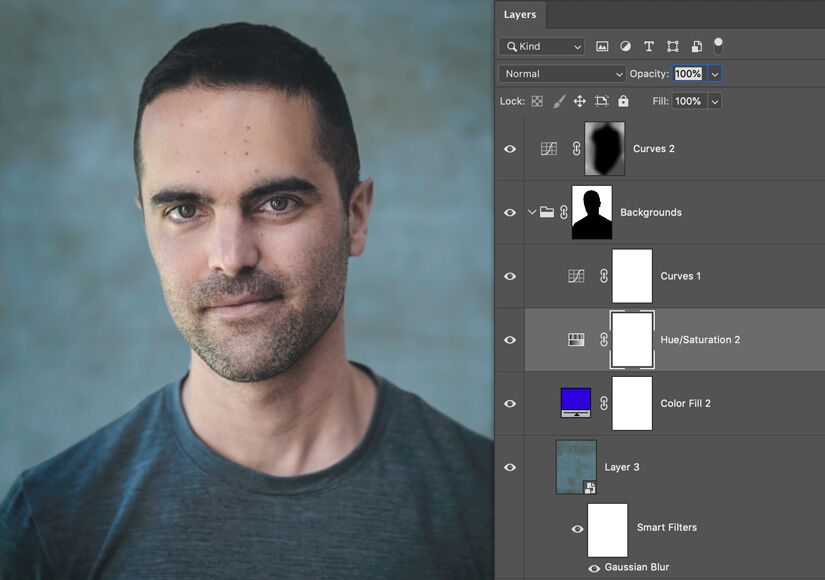
Functies zoals niet-destructieve bewerking zijn essentieel voor webdesign en het retoucheren van afbeeldingen in grafisch ontwerp.
Dit is misschien wel een van de grootste voordelen van Photoshop ten opzichte van GIMP: de mogelijkheid om niet-destructief te bewerken.
Zowel Photoshop als GIMP geven je bijvoorbeeld de mogelijkheid om een afbeelding door middel van curves te bewerken. In Photoshop maakt u een nieuwe curvelaag en op elk moment tijdens het bewerkingsproces kunt u die laag bewerken of zelfs volledig verwijderen en de wijzigingen verwijderen.
Daarentegen is het aanbrengen van dezelfde wijzigingen met behulp van de tools van GIMP destructief: zodra u op “OK” drukt, worden die wijzigingen aangebracht. Je kunt op “Ongedaan maken” drukken, maar er is geen manier om terug te keren naar dat curvedialoogvenster om je wijzigingen aan te passen, en als je eenmaal verder bent in je bewerking, of als je de afbeelding hebt gesloten of GIMP opnieuw hebt opgestart, is er geen weg terug.
Niet-destructieve bewerking maakt Photoshop veel krachtiger dan GIMP als het gaat om gedetailleerde, complexe bewerkingen, hoewel GIMP een lagensysteem heeft dat op vrijwel dezelfde manier werkt als Photoshop.
Er zijn manieren om de beperkingen van GIMP te omzeilen, maar ze hebben de neiging om meer werk te creëren en hebben bepaalde beperkingen.
Als u gewend bent om niet-destructief te werken met de lagen van Photoshop, kan de overstap naar GIMP daardoor erg beperkend aanvoelen.
Dat gezegd hebbende, zijn er geruchten dat niet-destructieve bewerking in de nabije toekomst naar GIMP komt, wat een dramatische ontwikkeling in de geschiedenis van het programma zou zijn.
Wilt u op meer dan twee computers bewerken? Gimp kopen
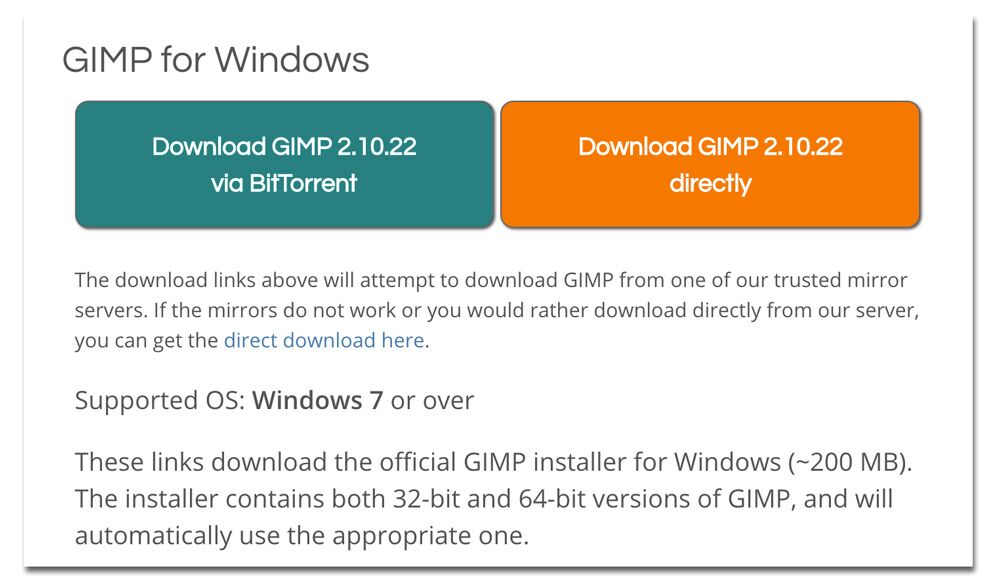
Photoshop versus GIMP – gebruikers met meerdere computers moeten veel meer uitgeven als ze Adobe moeten gebruiken.
Hoewel EA en Steam manieren hebben bedacht om gebruikers tussen meerdere computers te volgen, kun je photoshop alleen op maximaal twee machines installeren.
Als je drie computers hebt waarop je foto’s wilt bewerken, is GIMP de juiste keuze.
Wilt u RAW-bestanden bewerken? Koop Photoshop of GIMP – soort van
Het maken van uw foto’s in RAW-indeling geeft u veel meer flexibiliteit als het gaat om het verwerken van uw afbeeldingen, maar noch Photoshop noch GIMP bewerkt Raw-bestanden zelf.
De workflow kan een beetje complex worden. Als u een eenmalig RAW-bestand in Photoshop bewerkt, wordt Adobe Camera Raw, een afzonderlijke engine voor het verwerken van een RAW-bestand, daadwerkelijk gestart en worden deze wijzigingen vervolgens teruggezet in Photoshop.
Als u een groot aantal RAW-bestanden bewerkt, is de kans groter dat u software gebruikt die speciaal is ontworpen om ze te verwerken, zoals Lightroom of Capture One. Overstappen van een van deze programma’s naar Photoshop is een relatief naadloze ervaring.
Evenzo zijn er een paar gratis Lightroom-tegenhangers die u kunt koppelen met GIMP, zoals RawTherapee of Dark Table. Net als GIMP zijn deze volledig gratis en worden ze ondersteund door programmeurs die graag toegankelijke software maken.
Er zijn andere gratis raw-editors beschikbaar, maar Raw Therapee en Dark Table zijn de twee die het beste integreren met GIMP.
Met beide kunt u een eenmalig RAW-bestand openen, zodat u het vervolgens in GIMP kunt bewerken. Het zijn ook zeer capabele alternatieven voor Lightroom als je een grote catalogus met raw-bestanden hebt die je moet verwerken die ook mooi integreren.
Heb je iets draagbaars nodig? Gimp kopen

U hoeft niet op uw besturingssysteem te installeren | Bron: Sara Kurfeß
Dit is veel minder een factor gezien de verschuiving naar de cloud, de overvloed aan fotobewerkingstablets en het feit dat laptops nu veel krachtiger zijn, maar de optie hebben om GIMP vanaf een pen drive uit te voeren, maakt het een heerlijk draagbare optie als je het nodig hebt.
Als u achter een computer zit die niet van u is, kunt u GIMP altijd bij de hand hebben als u plotseling merkt dat u een afbeelding moet bewerken.
Wil je lid worden van een gemeenschap van gelijkgestemde mensen die gratis beeldeditors waarderen? Gimp kopen
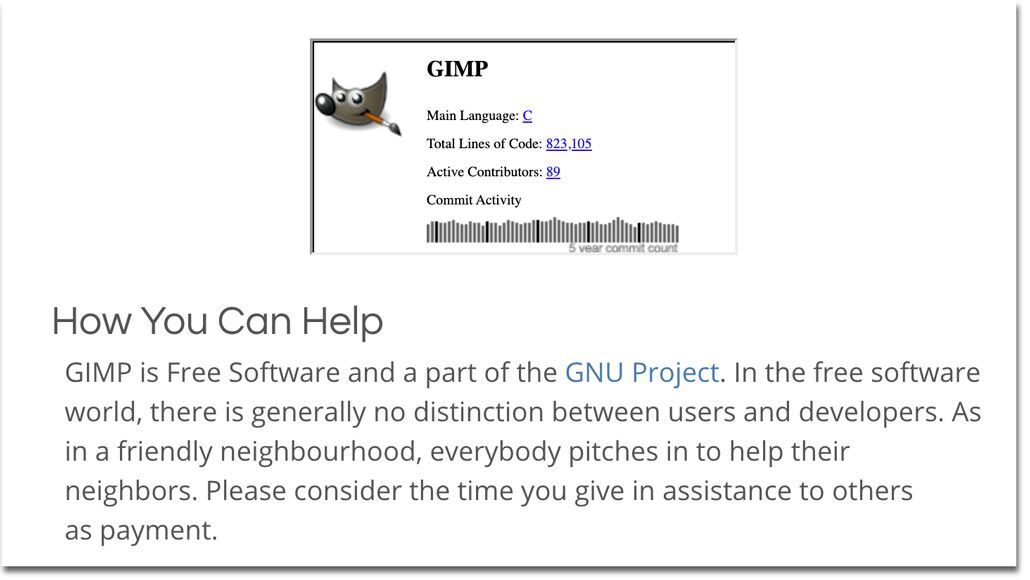
De plug-in repository ontbreekt misschien, maar er is nog steeds een enorme gemeenschap van behulpzame gebruikers en open source code-ontwikkelaars.
De GIMP-gemeenschap is wereldwijd en als u wilt bijdragen aan het open source-programma, is er een team waar u lid van kunt worden via de GIMP-website. Er zijn momenteel tal van taken beschikbaar en coderen is niet noodzakelijkerwijs een vereiste, omdat er behoefte is aan vertaling, het maken van zelfstudies en testen.
Momenteel werken er ongeveer 90 mensen aan het ontwikkelen van de software, het creëren van nieuwe functies en het verfijnen van de meer dan 800.000 bestaande regels code.
Zoals de website uitlegt: “In de vrije softwarewereld is er over het algemeen geen onderscheid tussen gebruikers en ontwikkelaars. Net als in een vriendelijke buurt zet iedereen zich in om zijn buren te helpen.”
Waarschijnlijk de gemakkelijkste manier om contact op te nemen is om de gemeenschap op IRC (Internet Relay Chat) op te sporen. Doe mee met #gimp op irc.gimp.org. Als u basisvragen hebt over GIMP-functionaliteit, moet u #gimp-gebruikers bekijken.
Linux draaien? Gimp kopen
Adobe-producten zijn ontworpen voor Mac- en Windows-machines en hoewel er tijdelijke oplossingen zijn voor degenen die Photoshop op Linux willen laten draaien, heeft het abonnementsmodel van Adobe het de afgelopen jaren meer een uitdaging gemaakt.
Het gebruik van Wijn lijkt niet meer mogelijk. Bovendien hebben virtuele machines zoals Virtual Box of QEMU de neiging om veel RAM op te zuigen en kunt u moeite hebben als het gaat om GPU-versnelling.
Je kunt Photoshop misschien op Linux laten werken, maar het zal een onhandige ervaring zijn en de tijd en moeite die ermee gemoeid is, kan je doen wensen dat je gewoon dual-booted in Windows en vanaf daar bent gegaan.
GIMP daarentegen is opgegroeid met Linux en deelt hetzelfde ethos.
Wilt u CMYK-bestanden exporteren om af te drukken? Photoshop aanschaffen
Helaas biedt GIMP niet volledig CMYK-ondersteuning, dus als u bestanden voorbereidt om naar een printer te verzenden, gebruikt u Photoshop om PSD-bestanden te maken met een optimale kleurweergave.
Dat gezegd hebbende, is er tegenwoordig minder behoefte aan CMYK. Uw gemiddelde fotolab zal prima zijn met RGB-bestanden, en zelfs fotoboekprinters hebben meestal geen CMYK-bestanden nodig.
Wilt u bewerken op een tablet of smartphone? Photoshop aanschaffen
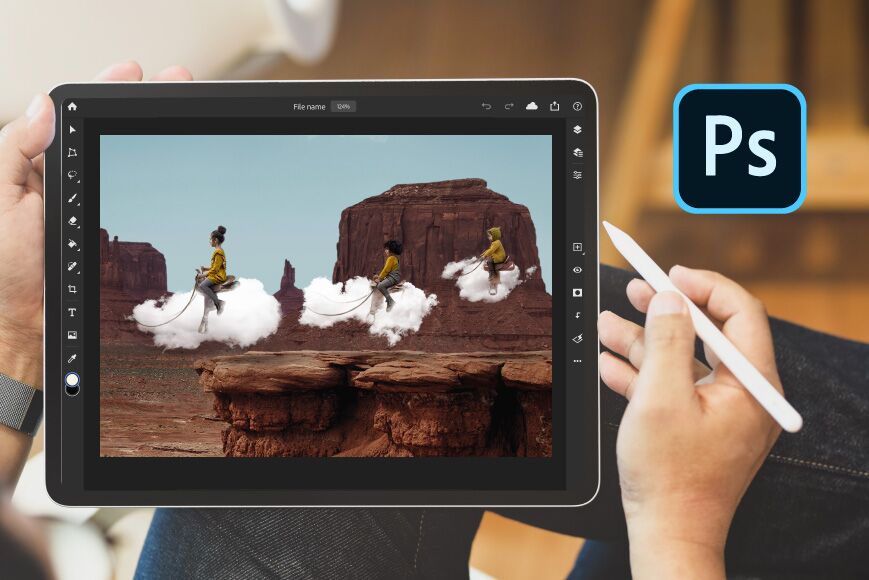
Tegoed: Adobe-website
Het duurde even voordat Adobe een mobiele versie van Photoshop maakte, maar het feit dat het bestaat is een groot voordeel ten opzichte van GIMP.
Als u onderweg afbeeldingen wilt bewerken, biedt Adobe gebruikers eigenlijk de keuze uit vier apps, afhankelijk van wat u probeert te bereiken. Adobe Photoshop Express is geweldig voor basisaanpassingen, terwijl Adobe Photoshop Fix meer gericht is op retoucheren.
Adobe-producten maken gebruik van Adobe Creative Cloud (ook bekend als Photoshop CC), wat betekent dat bestanden automatisch op meerdere apparaten worden opgeslagen.
Wilt u plug-ins gebruiken? Photoshop downloaden… of GIMP
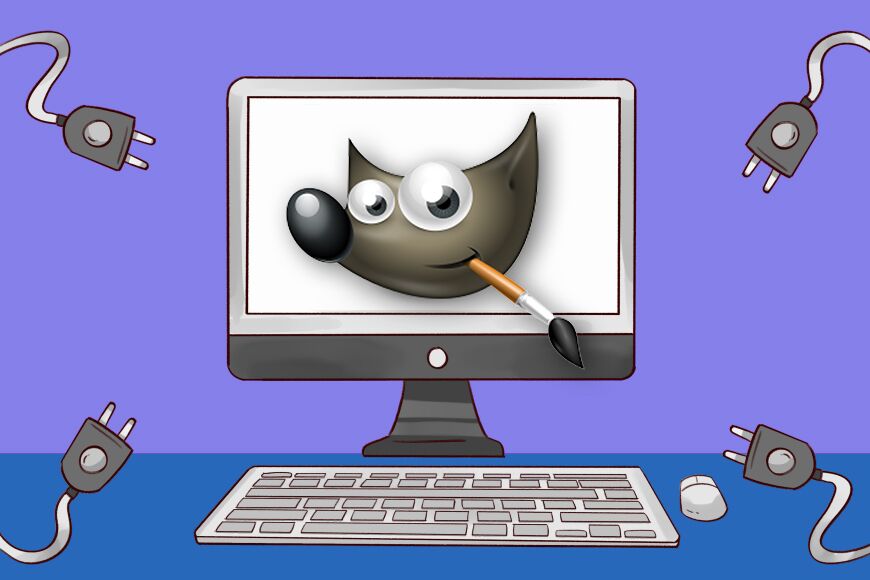
GIMP biedt wel plug-ins, maar veel minder dan Photoshop.
Hoewel er hier nog steeds een aantal geweldige GIMP-plug-ins beschikbaar zijn, zijn Photoshop-plug-ins veel overvloediger.
Als je hard genoeg zoekt, kun je zelfs een aantal geweldige gratis Photoshop-plug-ins vinden, maar degenen waarmee je de meeste tijd kunt besparen met speciale effecten en geavanceerd bewerkingswerk zijn allemaal premium (betaalde) opties.
Gratis GIMP-plug-ins zijn ook beschikbaar, die kunnen helpen bij kleurcorrectie, wijziging van het bestandsformaat, helende tools en zelfs het maken van afbeeldingen op sociale media.
Gebruik je een minder krachtige machine? Gimp kopen
Photoshop is een resource-heavy stuk software en machines met oudere processors of beperkte hoeveelheden ram hebben het vaak moeilijk, vooral wanneer u zich buiten de basistaken waagt.
GIMP daarentegen legt relatief weinig druk op uw machine. Als u zich zorgen maakt dat uw verouderde computer mogelijk niet bestand is tegen de belasting die de nieuwste versie van Photoshop hem heeft opgelegd, is GIMP de juiste keuze.
Geavanceerde software nodig? Photoshop aanschaffen
Adobe brengt elke paar maanden updates uit voor Photoshop, wat betekent dat klanten voortdurend profiteren van een toegewijd team van ontwikkelaars die ernaar streven ervoor te zorgen dat Photoshop altijd op het snijvlak van beeldmanipulatiesoftware staat.
Het betekent ook dat de software altijd wordt gecontroleerd op beveiligingsfouten, met patches die vrijwel onmiddellijk worden vrijgegeven nadat ze zijn geïdentificeerd.
Toen Adobe overschakelde op zijn Saas-model (Software as a Service), kregen klanten het voordeel dat ze altijd de nieuwste software hadden, in plaats van een versie van Photoshop te kopen en vervolgens te moeten beslissen of ze helemaal opnieuw moesten betalen om te upgraden.
Sommige Adobe-klanten zijn kritisch over deze regelmatige updates en beweren dat ze worden gepresenteerd als belangrijke upgrades, maar in werkelijkheid hebben ze de neiging om alleen incrementele verbeteringen aan te bieden.
Critici suggereren dat de updates psychologische haakjes zijn om klanten het gevoel te geven dat ze iets missen als ze niet altijd de nieuwste en beste beschikbare software gebruiken.
Hoewel GIMP ook regelmatig wordt bijgewerkt, is het niet met dezelfde intensiteit als Photoshop. Bovendien zijn ontwikkelaars begrijpelijkerwijs geïnteresseerd in specifieke projecten die nieuwe functies bieden, in plaats van bugs glad te strijken of de ruwe randen te verfijnen als het gaat om bestaande functionaliteit.
Wat betreft de vraag of GIMP kan worden gebruikt als een gratis alternatief voor Adobe Illustrator, bekijk deze gids.
Gimp vs Photoshop Veelgestelde vragen
Is Gimp net zo goed als Photoshop?
Beide programma’s hebben hun voordelen, maar het is een kwestie van ‘je krijgt waar je voor betaalt’: Adobe Photoshop is gewoon de krachtigere foto-editor. Het biedt een betere gebruikersinterface, grotere precisie en een completere set functies.
Gebruiken professionals Gimp?
Hoewel Gimp goed genoeg is voor een bepaald niveau van professioneel werk, kan het niet concurreren met Photoshop op het gebied van afdrukkleurruimten en retoucheren op hoog niveau. Dus nee – professionals gebruiken over het algemeen geen Gimp, maar gebruiken Photoshop of andere betaalde software.
Is Gimp goed voor beginners?
Ja. Gimp is geweldig voor beginners omdat het een eenvoudigere reeks functies heeft.
Is Gimp het beste gratis alternatief voor Photoshop?
Gimp is een gevestigd en goed ondersteund open-source alternatief voor Adobe PS. Het is zeker een van de beste – zo niet de beste – gratis foto-editors die er zijn.
Gimp vs Photoshop – Laatste woorden
Misschien vanwege de iets minder gepolijste gebruikersinterface, gaan velen ervan uit dat GIMP het niet goed doet in vergelijking met Photoshop, maar als u eenvoudige fotobewerkings- en retoucheertaken probeert uit te voeren, is het meer dan capabel.
Het mist enkele van de meer opzichtige functies van Photoshop, zoals neurale filters en luchtvervanging, maar voor veel fotografen zijn dit meer gimmicks dan nuttige tools, en GIMP is voldoende voor de overgrote meerderheid van de taken.
Photoshop brengt professionaliteit en kracht, en daarmee komt een prijskaartje. Kiezen tussen de twee hangt grotendeels af van uw budget, maar wat u ook kiest, het is onwaarschijnlijk dat u teleurgesteld zult zijn.
Als je vragen hebt over GIMP versus Photoshop, laat ze dan gerust achter in de reacties hieronder.


Bekijk deze 8 essentiële tools om je te helpen slagen als professionele fotograaf.
Inclusief tijdelijke kortingen.
Lees hier meer